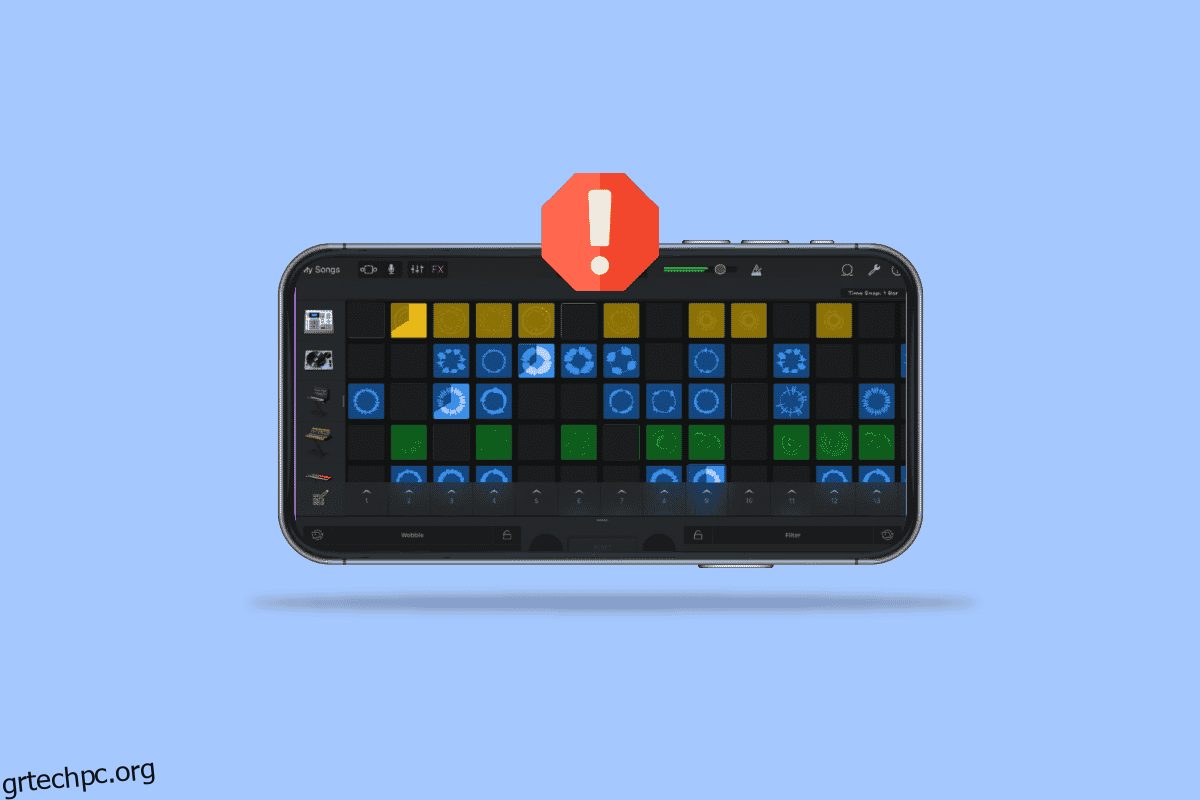Το GarageBand είναι ένας σταθμός εργασίας ψηφιακού ήχου που σχεδιάστηκε και αναπτύχθηκε για συσκευές macOS, iPad και iOS. Η εφαρμογή παρέχει podcast και αρχεία ήχου και η Apple έχει αναπτύξει την εφαρμογή, ειδικά για συσκευές iOS. Οι χρήστες συχνά δεν μπορούν να εγκαταστήσουν την εφαρμογή GarageBand στις συσκευές τους. Συνήθως, ένας χρήστης δεν μπορεί να εγκαταστήσει την εφαρμογή GarageBand για λόγους όπως η ανεπαρκής αποθήκευση και η ανεπαρκής έκδοση iOS. μερικοί από τους άλλους πιθανούς λόγους αναφέρονται σε αυτό το άρθρο. Επίσης, δείξαμε πώς να εγκαταστήσετε ξανά την εφαρμογή Garageband.
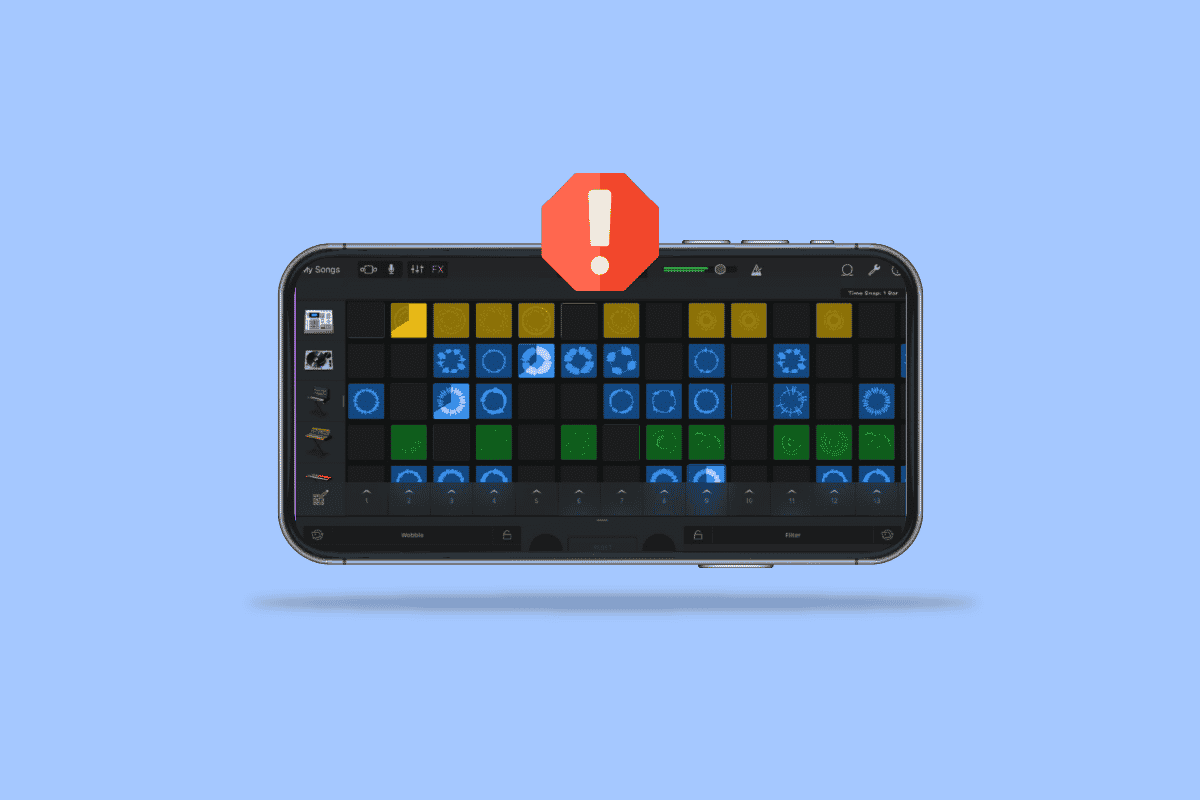
Πίνακας περιεχομένων
Τρόπος επίλυσης του Unable to Install GarageBand στο iOS
Μπορεί να υπάρχουν διάφοροι λόγοι για να μην εγκατασταθεί το GarageBand στη συσκευή σας. μερικά από αυτά αναφέρονται παρακάτω.
- Ξεπερασμένη έκδοση iOS.
- Ανεπαρκής αποθηκευτικός χώρος.
- Λανθασμένες ρυθμίσεις τηλεφώνου.
- Εσφαλμένοι τρόποι πληρωμής.
Ο παρακάτω οδηγός θα σας βοηθήσει να επιλύσετε τα ζητήματα με τα ζητήματα εγκατάστασης του GarageBand.
Σημείωση: Δεδομένου ότι τα smartphone δεν έχουν τις ίδιες επιλογές ρυθμίσεων και διαφέρουν από κατασκευαστή σε κατασκευαστή, βεβαιωθείτε λοιπόν τις σωστές ρυθμίσεις πριν αλλάξετε οποιαδήποτε. Οι ακόλουθες μέθοδοι προέρχονται από το iPhone 12 smartphone.
Μέθοδος 1: Επαληθεύστε την έκδοση iOS
Εάν δεν μπορείτε να εγκαταστήσετε την εφαρμογή GarageBand στο iPhone σας, ένα από τα πρώτα πράγματα που θέλετε να ελέγξετε είναι εάν το iPhone σας είναι συμβατό με την εφαρμογή. Η πιο πρόσφατη έκδοση απαιτεί την έκδοση iOS 13 για την εγκατάσταση του GarageBand. Εάν το iPhone σας δεν διαθέτει iOS 13, μπορείτε να δοκιμάσετε να το ενημερώσετε.
1. Πατήστε στο εικονίδιο Ρυθμίσεις στο iPhone σας.

2. Στη συνέχεια, πατήστε στις Γενικές ρυθμίσεις.

3. Πατήστε στην επιλογή Ενημέρωση λογισμικού και πραγματοποιήστε λήψη και εγκατάσταση της πιο πρόσφατης έκδοσης.
Μέθοδος 2: Εκκαθάριση χώρου αποθήκευσης συσκευής
Ένας πιθανός λόγος για να μην εγκαταστήσετε την εφαρμογή GarageBand στο iPhone σας είναι ο ανεπαρκής αποθηκευτικός χώρος. Σε περίπτωση ανεπαρκούς αποθηκευτικού χώρου, θα πρέπει να αφήσετε χώρο στην εφαρμογή για να εγκαταστήσει σωστά την εφαρμογή GarageBand. Για να ελέγξετε τον χώρο αποθήκευσης στο iPhone σας, μπορείτε να ακολουθήσετε αυτά τα απλά βήματα και να καθαρίσετε τον αποθηκευτικό χώρο για να διορθώσετε το πρόβλημα που δεν είναι δυνατή η εγκατάσταση του GarageBand.
1. Ανοίξτε τις Ρυθμίσεις στο iPhone σας.

2. Μεταβείτε στις Γενικές ρυθμίσεις.

3. Πατήστε στο iPhone Storage.
Σημείωση: Ίσως θέλετε να διαγράψετε ορισμένες εγκατεστημένες εφαρμογές για να δημιουργήσετε χώρο για την εφαρμογή GarageBand.
Μέθοδος 3: Επανεγκαταστήστε την εφαρμογή GarageBand
Εάν οι δύο πρώτες μέθοδοι δεν λειτουργούν για να διορθώσετε το πρόβλημα που δεν είναι δυνατή η εγκατάσταση του GarageBand, μπορείτε να δοκιμάσετε να εγκαταστήσετε ξανά την εφαρμογή από το App Store. Για να μάθετε πώς να εγκαταστήσετε ξανά το GarageBand στη συσκευή σας iOS, μπορείτε να ακολουθήσετε αυτά τα απλά βήματα.
1. Πατήστε στο εικονίδιο GarageBand στη συσκευή σας.

2. Απεγκαταστήστε το GarageBand από τη συσκευή σας.
3. Μεταβείτε στο App Store.

4. Αναζήτηση για GarageBand.
5. Τέλος, εγκαταστήστε ξανά την εφαρμογή.
Ως εκ τούτου, αυτός είναι ο τρόπος επανεγκατάστασης του Garageband.
Μέθοδος 4: Ορίστε τη σωστή ώρα και ημερομηνία
Εάν οι ρυθμίσεις ώρας και ημερομηνίας δεν έχουν ρυθμιστεί σωστά στο iPhone σας, ενδέχεται να αντιμετωπίσετε δυσκολίες στην εγκατάσταση εφαρμογών για το App Store. Για να ελέγξετε και να ορίσετε τις ρυθμίσεις ώρας και ημερομηνίας στο iPhone σας, μπορείτε να ακολουθήσετε τις παρακάτω οδηγίες.
1. Ανοίξτε τις Ρυθμίσεις στο iPhone σας.
2. Μεταβείτε στις Γενικές ρυθμίσεις.

3. Πατήστε στις ρυθμίσεις ημερομηνίας και ώρας.
4. Ενεργοποιήστε την εναλλαγή Set Automatically.

Μέθοδος 5: Συνδεθείτε στο App Store
Μερικές φορές λόγω διαφόρων σφαλμάτων, όπως μη επαληθευμένες περιόδους σύνδεσης, ενδέχεται να μην μπορείτε να εγκαταστήσετε εφαρμογές από το App Store. Μπορείτε να επιλύσετε αυτό το πρόβλημα που δεν είναι δυνατή η εγκατάσταση του GarageBand πραγματοποιώντας έξοδο και, στη συνέχεια, είσοδο στο App Store. Για να χρησιμοποιήσετε αυτήν τη μέθοδο, μπορείτε να χρησιμοποιήσετε τις παρακάτω οδηγίες.
1. Ανοίξτε τις Ρυθμίσεις στο iPhone σας.
2. Πατήστε στις ρυθμίσεις Apple ID.

3. Πατήστε Συνδρομές.

4. Πατήστε Έξοδος.

5. Επανασυνδεθείτε με Apple ID και κωδικό πρόσβασης.
Αυτή η μέθοδος θα πρέπει να επιλύσει το πρόβλημα εάν οι περίοδοι σύνδεσης στο App Store προκάλεσαν το πρόβλημα. Εάν συνεχίσετε να λαμβάνετε το σφάλμα, προχωρήστε στην επόμενη μέθοδο.
Μέθοδος 6: Επιλέξτε τη σωστή περιοχή
Διάφορες εφαρμογές στο App Store δεν είναι διαθέσιμες παντού στον κόσμο. Η περιοχή που έχετε επιλέξει στο iPhone σας μπορεί να επηρεάσει την εγκατάσταση ορισμένων εφαρμογών στο iPhone σας. Για να κάνετε τις απαιτούμενες αλλαγές στις ρυθμίσεις σας, μπορείτε να ακολουθήσετε αυτά τα απλά βήματα και να διορθώσετε το πρόβλημα που δεν ήταν δυνατή η εγκατάσταση του GarageBand.
1. Εκκινήστε τις Ρυθμίσεις iPhone.

2. Μεταβείτε στις ρυθμίσεις Apple ID.
3. Στη συνέχεια, πατήστε στην επιλογή Συνδρομές.
4. Πατήστε Προβολή λογαριασμού.

5. Εισαγάγετε το Apple ID και τον κωδικό πρόσβασής σας για να συνδεθείτε.
6. Πατήστε Χώρα/Περιοχή.

7. Τέλος, επιλέξτε την τρέχουσα περιοχή στην οποία βρίσκεστε.
Εάν οι εσφαλμένες ρυθμίσεις περιοχής προκάλεσαν το σφάλμα, η παραπάνω μέθοδος θα πρέπει να το επιλύσει και θα πρέπει να μπορείτε να εγκαταστήσετε το GarageBand στο iPhone σας.
Μέθοδος 7: Ορισμός μεθόδων πληρωμής Apple ID
Οι χρήστες iPhone πρέπει να επιλέξουν έναν τρόπο πληρωμής για να εγκαταστήσουν και να ενημερώσουν τις εφαρμογές στο App Store. Για να ελέγξετε τους τρόπους πληρωμής του Apple ID, μπορείτε να ακολουθήσετε τα παρακάτω βήματα.
1. Μεταβείτε στις Ρυθμίσεις στο iPhone σας.
2. Μεταβείτε στη ρύθμιση Apple ID.
3. Πατήστε Πληρωμή και αποστολή.

4. Πατήστε στην επιλογή Προσθήκη μεθόδου πληρωμής για να τα προσθέσετε και να τα διαχειριστείτε.

Μέθοδος 8: Επανεκκινήστε το iPhone
Εάν κανένα από αυτά που αναφέρονται παραπάνω δεν λειτουργεί για εσάς, μπορείτε να δοκιμάσετε να επανεκκινήσετε το iPhone σας για να αποφύγετε οποιοδήποτε πρόβλημα συστήματος που προκαλεί αδυναμία εγκατάστασης του GarageBand. Για να επανεκκινήσετε το iPhone σας, μπορείτε να ακολουθήσετε αυτά τα απλά βήματα.
1. Πατήστε το κουμπί λειτουργίας στο iPhone σας.
2. Αναγκαστική επανεκκίνηση του iPhone σας.
Σημείωση: Μετά την επανεκκίνηση του τηλεφώνου, ελέγξτε εάν το πρόβλημα έχει επιλυθεί. εάν το πρόβλημα παραμένει, προχωρήστε στην επόμενη μέθοδο.

Συχνές Ερωτήσεις (FAQ)
Q1. Γιατί δεν μπορώ να κατεβάσω το GarageBand στο iPhone μου;
Απ. Μπορεί να υπάρχουν πολλοί λόγοι για να μην εγκατασταθεί η εφαρμογή GarageBand στο iPhone σας και οι λόγοι μπορεί να ποικίλλουν από ανεπαρκή αποθηκευτικό χώρο έως μια παλιά έκδοση iOS του iPhone σας.
Ε2. Γιατί δεν μπορώ να εγκαταστήσω εφαρμογές στο iPhone μου;
Απ. Εάν δεν μπορείτε να εγκαταστήσετε εφαρμογές στο iPhone σας, μπορείτε να λάβετε διάφορα μέτρα για να λύσετε το πρόβλημα, όπως να ελέγξετε τους τρόπους πληρωμής και τις ρυθμίσεις περιοχής.
Ε3. Τι είναι η εφαρμογή GarageBand;
Απ. Η εφαρμογή GarageBand έχει αναπτυχθεί για iOS. η εφαρμογή επιτρέπει στον χρήστη να παίζει τα όργανα και τα όργανα λογισμικού του.
***
Ελπίζουμε ότι αυτός ο οδηγός ήταν χρήσιμος και ότι μπορέσατε να διορθώσετε την αδυναμία εγκατάστασης της εφαρμογής GarageBand στη συσκευή σας iOS. Σχολιάστε και πείτε μας ποια μέθοδος λειτούργησε για εσάς. Επίσης, εάν έχετε ερωτήσεις, απορίες ή προτάσεις, μη διστάσετε να τις μοιραστείτε μαζί μας.